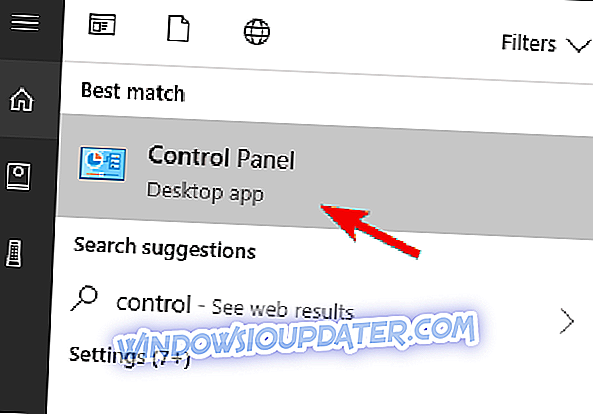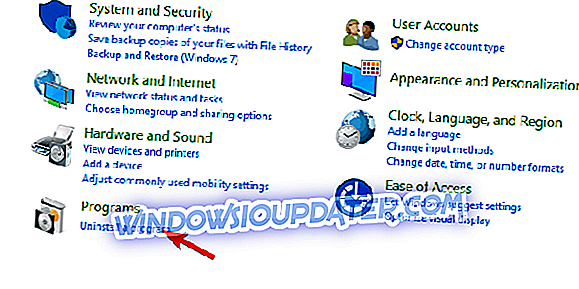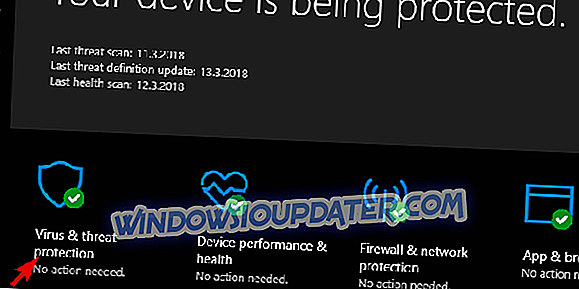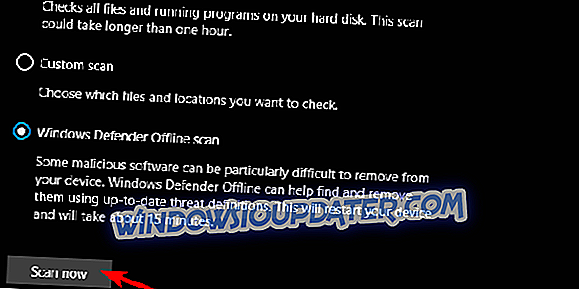V moři odinstalačních služeb třetích stran je vždy šance, že se dostanete na to, co je více břemene než nástroj, který vám pomůže udržovat váš systém. Jedním z těchto nástrojů může být odinstalační program System Checkup, což je zdánlivě docela podezřelý software. Funguje na pozadí, přičemž proces „ syscheckup.exe “ je jeho spustitelnou službou.
S tímto vědomím jsme se rozhodli vysvětlit, co je „syscheckup.exe“, je to hrozba a jak ji odstranit, pokud se tak rozhodnete. Pokračujte ve čtení, abyste zjistili.
Co je SysCheckup a jak jej odstranit
Co je SysCheckup a související proces?
Existuje spousta ošklivých, podvodných žádostí, které jsou zde pouze pro jeden účel: ukrást vaše peníze. Nechceme ukazovat prsty, ale aplikace System Checkup, která se jeví jako odinstalační program a čistší registr, je přinejmenším podezřelá. Takže, s tím řekl, nemůžeme poradit, abyste si to nevyzkoušeli, ale vřele doporučujeme, abyste při tom byli opatrní.
Jak to funguje, můžete se zeptat? Zdá se, že je nainstalován pouze se souhlasem. V podstatě se nejedná o součást podvodného softwaru, který má tendenci instalovat se bez vašeho vědomí. Pracuje na pozadí a začíná systémem. Proto byste měli být schopni jej najít v seznamu procesů Správce úloh.
- Také READ: Hxtsr.exe soubor: Co to je a jak to ovlivní Windows 10 počítačů
Jeho spustitelný soubor je SysCheckup.exe. Má platné rozhraní, jako každá jiná aplikace. Šedá oblast funkce Kontrola systému však spočívá v procesu pozadí, který není přesně potřebný, pokud jde o to, že mluvíme o odinstalačním programu třetích stran a programu Registry Cleaner.
Jedna věc, která je důležitější, se týká celkové funkčnosti aplikace. Zdá se, že to nefunguje tak, jak bylo prodáváno, a zdá se, že je z různých důvodů přerušeno. Takže je tu také to, že je třeba předat spoustu důvodů, proč se tomu asi budete chtít vyhnout a zbavit se ho.
Jak jej odstranit z počítače?
Existuje jednoduchý, základní způsob, jak ji odstranit, protože mluvíme o aplikaci. A je zde také sekundární krok, který zahrnuje řešení možného napadení škodlivým softwarem, který by mohl být součástí samotné aplikace. Takže první věc, kterou musíte udělat, je odinstalovat ze systému, druhým krokem by mělo být vyčištění všech zbývajících souborů SysCheckup.exe. A také můžete spustit nástroj třetích stran k odstranění možných adware infekcí.
Zde jsou všechny 3 kroky ve správném pořadí:
Odinstalace System Checkup ze systému:
- Na panelu Hledat v systému Windows zadejte příkaz Control a otevřete ovládací panel ze seznamu výsledků.
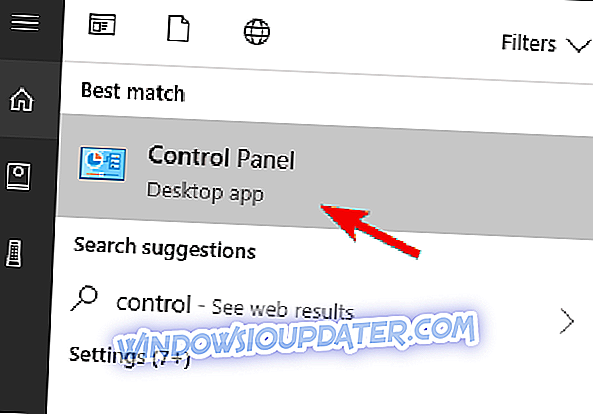
- V části „Programy“ vyberte možnost Odinstalovat program .
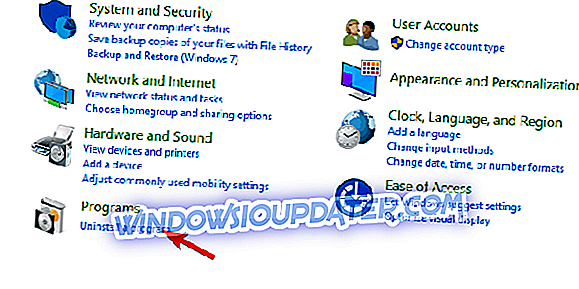
- Vyhledejte Kontrola systému a odinstalujte jej.
- Restartujte počítač.
- Klepněte pravým tlačítkem myši na hlavním panelu a otevřete Správce úloh .
- Podívejte se, zda „ syscheckup.exe “ stále pracuje na pozadí. Pokud ano, přejděte k postupu čištění.
Vyčistit všechny zbývající soubory kontroly systému:
- Stáhnout IObit Uninstaller (zdarma) nebo Ashampoo Uninstaller (zdarma a důvěryhodné nástroje vřele doporučujeme) a nainstalovat.
- Spustit kontrolu a odebrat všechny vstupy registru Kontrola systému vytvořené při instalaci.
- Dvakrát zkontrolujte instalační cestu pro některé zbývající složky a odstraňte je.
- Restartujte počítač.
Kontrola škodlivého softwaru a adwaru:
Nakonec můžete použít antivirový program třetích stran ke kontrole přítomnosti viru. Adware-moudrý, doporučujeme Malwarebytes AdwCleaner. Pokud používáte program Windows Defender jako zvolený antivirový program, postupujte takto:
- V panelu Hledat zadejte program Windows Defender a otevřete Centrum zabezpečení systému Windows Defender .
- Vyberte možnost Virus a hrozba .
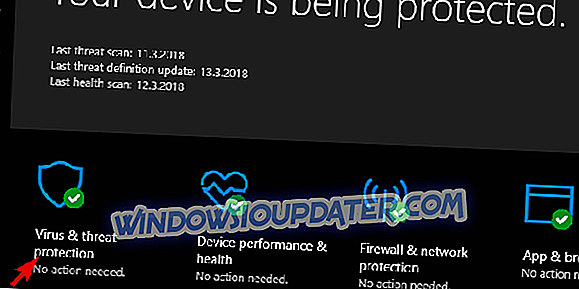
- Zvolte Pokročilá kontrola .
- Vyberte položku Windows Defender Offline scan a poté položku Scan Now .
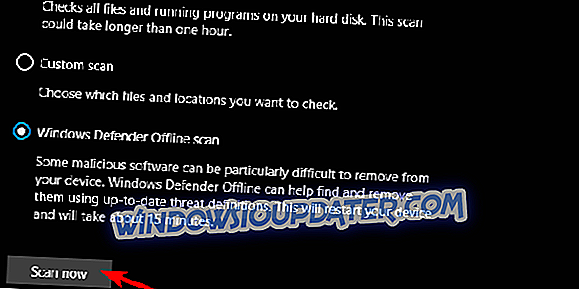
- Váš počítač se restartuje a začne skenování.
To by mělo být. V případě, že máte nějaké dotazy nebo názory týkající se kontroly systému a jeho platnosti, sdělte nám je prosím v níže uvedené sekci komentářů.